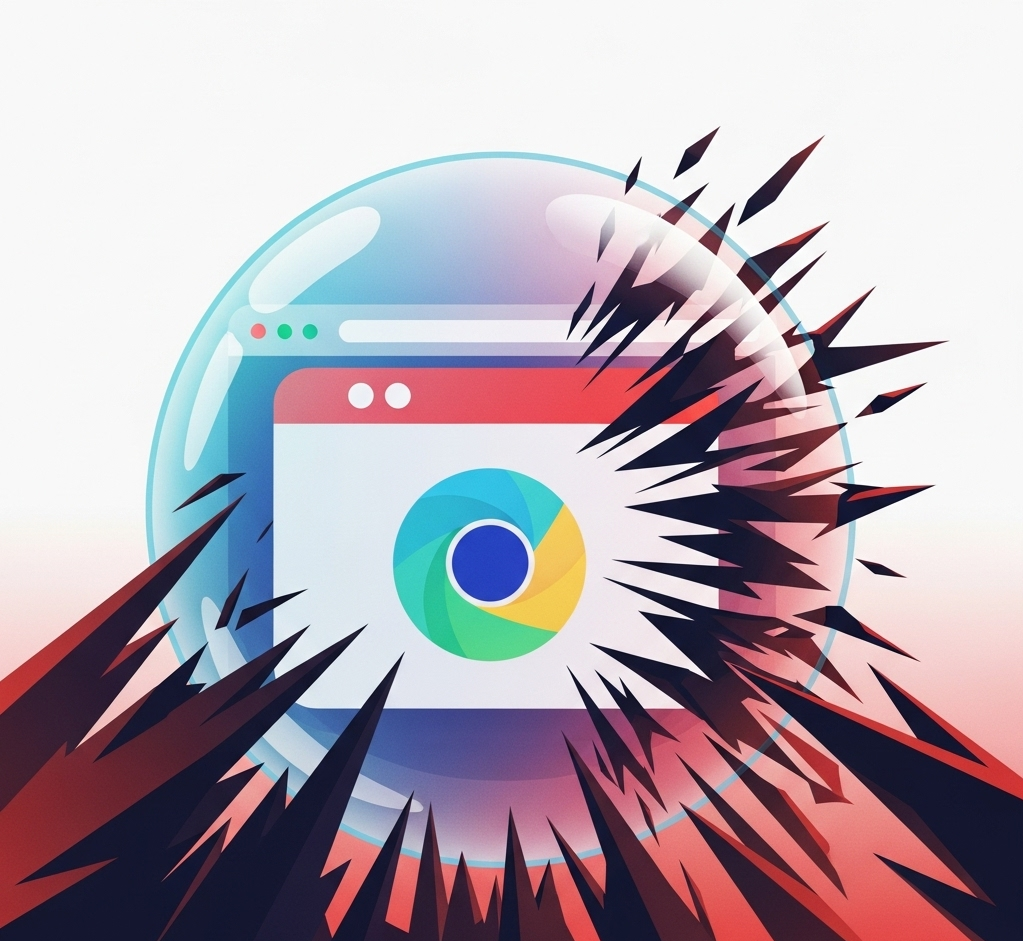
“你上网时,感觉自己像个透明人吗?”
每一次点击,每一次搜索,甚至仅仅是浏览一个网页,你的数字足迹都在无形中被记录、分析。广告商追踪你的兴趣,网站分析你的行为,某些机构甚至可能试图监视你的线上活动。你的浏览器,这个你通向互联网世界的窗口,如果防护不当,就如同“裸奔”一般,将你的隐私和安全暴露在风险之中。
很多人认为,只要安装了杀毒软件,或者使用了“无痕模式”,就万事大吉了。然而,事实远非如此。主流浏览器,如 Chrome 和 Edge,虽然内置了许多安全与隐私功能,但默认设置往往为了“便利性”而牺牲了部分“安全性”。如果你不主动去调整这些设置,你可能正在毫无察觉地泄露你的个人信息,甚至面临被追踪和监视的风险。
今天,我将手把手教你如何为你的 Chrome 和 Edge 浏览器穿上“隐身衣”和“防弹衣”。我们将深入探讨 9 个关键的安全与隐私设置,详细解释它们的作用,以及如何一步步进行配置,帮助你有效防范网络追踪、抵抗潜在审查、并降低被监视的风险。这些设置的调整,或许只需要你几分钟的时间,却能为你的网络安全带来质的飞跃。
引言:为什么你的浏览器需要“加固”?
在数字时代,浏览器不仅仅是一个访问网站的工具,它更像是一个操作系统上的“操作系统”,承载着我们大部分的网络活动。随着隐私泄露、数据滥用、网络钓鱼、甚至国家级网络审查和监视的日益猖獗,保护我们的浏览器安全,就变得尤为重要。
- 隐私追踪: 第三方 Cookie、浏览器指纹、像素追踪器等技术无孔不入,它们试图构建你的完整在线画像,用于精准广告投放,甚至出售给数据公司。
- 网络审查: 在某些国家和地区,网络内容可能会受到限制或审查,导致特定网站无法访问,或者信息被过滤。
- 恶意软件与钓鱼: 恶意网站、钓鱼链接、下载的恶意软件,都可能通过浏览器侵入你的设备,窃取你的个人信息或造成财产损失。
- 数据监视: 你的浏览历史、搜索记录、在线活动,都可能成为被监视的目标。
Chrome 和 Edge 浏览器都基于 Chromium 内核,因此它们的许多安全与隐私设置在概念和操作上是相似的。本文将同时涵盖这两个浏览器,让你能够全面武装你的数字防线。
第一重防护:隐私追踪的“隐身衣”
1. 阻止第三方 Cookie(Block third-party cookies)
- 作用: 第三方 Cookie 是由你正在访问的网站之外的其他域名设置的 Cookie。它们通常用于跨网站追踪你的浏览行为,以便投放个性化广告。阻止第三方 Cookie 可以有效减少这种跨站追踪。
- 操作步骤:
- Chrome:
- 点击浏览器右上角的三个点(菜单)。
- 选择“设置” -> “隐私和安全” -> “网站设置” -> “Cookie 和其他网站数据”。
- 选择“阻止第三方 Cookie”。
- Edge:
- 点击浏览器右上角的三个点(菜单)。
- 选择“设置” -> “隐私、搜索和服务”。
- 在“隐私”部分,找到“跟踪防护”并确保其开启。
- 在“阻止第三方 Cookie”选项下,选择“已阻止第三方 Cookie”。
- Chrome:
- GIF 描述: (演示用户在 Chrome 或 Edge 设置中,依次点击菜单,进入隐私设置,然后勾选或选择“阻止第三方 Cookie”的选项,界面清晰。)
2. 启用“不追踪”请求(Send a “Do Not Track” request)
- 作用: “不追踪”(Do Not Track, DNT)是一个浏览器信号,告诉网站你不想被追踪。然而,DNT 并非强制标准,网站可以选择是否遵守此请求。尽管如此,开启它至少表明你的隐私立场。
- 操作步骤:
- Chrome:
- 点击浏览器右上角的三个点(菜单)。
- 选择“设置” -> “隐私和安全” -> “Cookie 和其他网站数据”。
- 开启“发送‘不追踪’请求”选项。
- Edge:
- 点击浏览器右上角的三个点(菜单)。
- 选择“设置” -> “隐私、搜索和服务”。
- 在“隐私”部分,找到“跟踪防护”并确保其开启。
- 开启“发送‘不追踪’请求”选项。
- Chrome:
- GIF 描述: (演示用户在 Chrome 或 Edge 设置中,找到并开启“发送‘不追踪’请求”的选项,界面提示该请求并非强制。)
3. 关闭或强化网站权限管理(Site Settings & Permissions)
- 作用: 网站会请求访问你的摄像头、麦克风、地理位置、通知等权限。这些权限如果不加限制,可能被滥用。关闭或在每次访问时询问,可以更好地保护你的隐私。
- 操作步骤:
- Chrome:
- 点击浏览器右上角的三个点(菜单)。
- 选择“设置” -> “隐私和安全” -> “网站设置”。
- 逐一检查并调整各项权限设置(如“位置”、“摄像头”、“麦克风”、“通知”等),建议将默认行为设置为“在访问前询问”或“不允许”。
- Edge:
- 点击浏览器右上角的三个点(菜单)。
- 选择“设置” -> “Cookie 和网站权限”。
- 逐一检查并调整各项权限设置,例如“位置”、“摄像头”、“麦克风”、“通知”等,建议设置为“每次询问”或“阻止”。
- Chrome:
- GIF 描述: (演示用户进入网站设置,选择“摄像头”权限,将默认行为从“允许”更改为“每次询问”或“不允许”,再切换到“通知”进行类似操作。)
第二重防护:安全威胁的“防弹衣”
4. 启用增强型安全浏览(Enhanced Safe Browse)
- 作用: 安全浏览功能会警告你可能存在的钓鱼网站、恶意软件网站以及不安全的下载。增强型安全浏览则提供更高级别的保护,包括对你访问的网站、下载内容和密码泄露的实时保护。
- 操作步骤:
- Chrome:
- 点击浏览器右上角的三个点(菜单)。
- 选择“设置” -> “隐私和安全” -> “安全”。
- 选择“增强保护”。
- Edge:
- 点击浏览器右上角的三个点(菜单)。
- 选择“设置” -> “隐私、搜索和服务”。
- 在“安全”部分,找到“Microsoft Defender SmartScreen”并确保其开启。
- 开启“增强保护”选项(如果可用)。
- Chrome:
- GIF 描述: (演示用户在安全设置中,从“标准保护”切换到“增强保护”选项,并简要展示其说明。)
5. 开启 HTTPS-Only 模式(Always use secure connections / HTTPS-Only Mode)
- 作用: HTTPS 协议能够加密你的浏览器与网站之间的数据传输,防止数据被窃听或篡改。开启 HTTPS-Only 模式,浏览器会尝试始终使用 HTTPS 连接访问网站。如果网站不支持 HTTPS,浏览器会发出警告。
- 操作步骤:
- Chrome:
- 点击浏览器右上角的三个点(菜单)。
- 选择“设置” -> “隐私和安全” -> “安全”。
- 开启“始终使用安全连接”选项。
- Edge:
- 点击浏览器右上角的三个点(菜单)。
- 选择“设置” -> “隐私、搜索和服务”。
- 在“安全性”部分,开启“增强网络上的安全连接”选项。
- Chrome:
- GIF 描述: (演示用户在安全设置中,开启“始终使用安全连接”或“增强网络上的安全连接”选项,并简要展示其说明。)
6. 关闭自动填充与密码管理器(Autofill & Password Manager)
- 作用: 浏览器的自动填充功能(地址、付款方式等)和内置密码管理器虽然方便,但也可能带来安全风险。如果你的设备被他人访问,这些敏感信息可能被窃取。建议使用独立的密码管理器(如 LastPass, Bitwarden 等),它们通常提供更强的加密和安全功能。
- 操作步骤:
- Chrome:
- 点击浏览器右上角的三个点(菜单)。
- 选择“设置” -> “自动填充” -> “密码”。
- 关闭“提供保存密码”和“自动登录”选项。
- 返回“自动填充”菜单,进入“付款方式”和“地址及其他信息”,删除已保存的信息并关闭相关选项。
- Edge:
- 点击浏览器右上角的三个点(菜单)。
- 选择“设置” -> “个人资料” -> “密码”。
- 关闭“提供保存密码”和“自动登录”选项。
- 返回“个人资料”菜单,进入“付款信息”和“地址及更多”,删除已保存的信息并关闭相关选项。
- Chrome:
- GIF 描述: (演示用户关闭自动保存密码和自动填充地址/付款方式的选项,并强调使用第三方密码管理器。)
第三重防护:抗审查与抗监视的“防火墙”
7. 配置 DNS over HTTPS (DoH)(使用安全 DNS)
- 作用: 传统的 DNS 查询是未加密的,ISP(互联网服务提供商)和其他第三方可以监控你的 DNS 请求,从而得知你访问了哪些网站。DNS over HTTPS (DoH) 通过加密 DNS 查询,可以有效防止这种监听,并有助于绕过某些 DNS 级别的审查。
- 操作步骤:
- Chrome:
- 点击浏览器右上角的三个点(菜单)。
- 选择“设置” -> “隐私和安全” -> “安全”。
- 在“高级”部分,找到“使用安全 DNS”。
- 选择“使用”并从下拉菜单中选择一个提供商(如 Cloudflare 或 Google Public DNS),或者自定义提供商。
- Edge:
- 点击浏览器右上角的三个点(菜单)。
- 选择“设置” -> “隐私、搜索和服务”。
- 在“安全”部分,找到“使用安全 DNS 指定如何查找网络地址”。
- 选择“选择服务提供商”并从下拉菜单中选择一个(如 Cloudflare 或 Google Public DNS),或者自定义提供商。
- Chrome:
- GIF 描述: (演示用户在安全设置中,开启安全 DNS 选项,并选择一个公共 DNS 服务提供商,例如 Cloudflare 或 Google.)
8. 定期清理浏览数据(Clear Browse data)
- 作用: 浏览历史、Cookie、缓存文件等都可能包含敏感信息,并被用于追踪。定期清理这些数据可以有效减少数字足迹,保护隐私。
- 操作步骤:
- Chrome:
- 点击浏览器右上角的三个点(菜单)。
- 选择“历史记录” -> “历史记录” -> “清除浏览数据”。
- 选择“高级”选项卡,勾选你想要清除的数据类型(例如浏览历史记录、Cookie 和其他网站数据、缓存图片和文件等),选择时间范围(例如“所有时间”),然后点击“清除数据”。
- Edge:
- 点击浏览器右上角的三个点(菜单)。
- 选择“历史记录” -> “历史记录” -> “清除浏览数据”。
- 选择你想要清除的数据类型和时间范围,然后点击“立即清除”。
- Chrome:
- GIF 描述: (演示用户打开清除浏览数据界面,选择“高级”选项卡,勾选所有敏感数据类型,并选择“所有时间”进行清除。)
9. 警惕和管理浏览器扩展(Extensions Management)
- 作用: 浏览器扩展虽然方便,但许多扩展会请求大量权限,有些甚至可能是恶意软件或被恶意利用的后门。定期审查已安装的扩展,禁用或删除不必要的、来源不明的、或权限过高的扩展,是保护浏览器安全的重要一环。
- 操作步骤:
- Chrome:
- 点击浏览器右上角的三个点(菜单)。
- 选择“更多工具” -> “扩展程序”。
- 逐一检查所有已安装的扩展。对于不常用或不确定的扩展,建议关闭或删除。点击“详细信息”可以查看扩展的权限。
- Edge:
- 点击浏览器右上角的三个点(菜单)。
- 选择“扩展”。
- 逐一检查所有已安装的扩展。对于不常用或不确定的扩展,建议关闭或删除。点击“详细信息”可以查看扩展的权限。
- Chrome:
- GIF 描述: (演示用户进入扩展管理页面,禁用一个可疑的扩展,并点击“详细信息”查看其请求的权限。)
总结:武装你的浏览器,掌控你的数字主权
武装你的浏览器,不仅仅是技术的设置,更是一种对个人数字主权的捍卫。通过调整这 9 个关键设置,你将能:
- 有效防范追踪: 减少广告商和其他第三方对你在线行为的追踪。
- 提升安全防护: 降低遭遇钓鱼网站、恶意软件和不安全下载的风险。
- 增强隐私保护: 避免个人敏感信息被不必要的收集和滥用。
- 抵抗审查与监视: 通过加密 DNS 查询和清除数字足迹,为你的在线活动提供更多匿名性。
请记住,网络安全是一个持续的过程。除了以上设置,你还应该:
- 使用强密码和独立的密码管理器。
- 警惕可疑链接和邮件。
- 定期更新浏览器和操作系统。
- 考虑使用 VPN 增强隐私和绕过地理限制。
- 培养良好的上网习惯,对个人信息保持警惕。
不要让你的浏览器成为“裸奔”的漏洞。花几分钟时间,按照本指南的步骤,立即为你的 Chrome 和 Edge 浏览器进行“安全加固”吧!掌控你的数字主权,从你的浏览器开始。



